NOTA: Documentación actualizada el 10 de Agosto de 2023.
Documentación de uso del plugin OrbisReseller para ROOT (administradores de servidor WHM/cPanel).
ANEXO: El único proveedor de licencias del plugin OrbisReseller es AtresHost. Si has comprado la licencia del plugin OrbisReseller en otro sitio web que no sea atreshost.com, quiere decir que has comprado una licencia crackeada (pirata) del plugin, lo que conlleva una alteración del código del plugin. Adquirir licencias piratas de OrbisReseller implica un problema muy grave de seguridad, generando graves problemas de seguridad como los siguientes:
- Inclusión de código malware.
- Puertas traseras de acceso al servidor y a toda la información de tus clientes.
- Inestabilidad del servidor.
- Mal funcionamiento del plugin.
- Tener versiones desactualizadas e inseguras del plugin.
- Pérdida del soporte oficial por parte de AtresHost.
Esos son algunos de los principales problemas de seguridad que pueden generarse si utilizas licencias crackeadas del plugin OrbisReseller o de cualquier otro software o panel de control crackeado como cPanel.
Tienes más información de cómo trabajan los piratas y los graves problemas de seguridad que implica utilizar licencias crackeadas en el siguiente enlace (en inglés): https://infosecwriteups.com/shared-license-or-crack-access-to-1000-servers-2c4d97b9b22b
Por último, puedes verificar si tu licencia de OrbisReseller es legal. Solo tienes que introducir la IP de tu servidor en nuestro verificador de licencias: https://atreshost.com/panel/index.php?m=licensing
INSTALACIÓN
Una vez hayas comprado el plugin OrbisReseller, recibirás de forma automática un primer correo electrónico con la información de tu licencia de OrbisReseller y la documentación de uso enlazada.
Además de proporcionarte la clave de licencia de uso de OrbisReseller, te informamos de que en un plazo máximo de 24 horas, recibirás un segundo correo electrónico con las instrucciones detalladas de instalación de OrbisReseller. Esto es así ya que cada instalador de OrbisReseller está asociado a la cuenta de cada cliente y lleva un proceso manual de gestión.
NOTA: El enlace de instalación del plugin OrbisReseller recibido en el segundo correo electrónico es de un solo uso. Si por cualquier motivo la instalación falla, deberás ponerte en contacto con nosotros a través de un ticket desde el área de clientes para solicitarnos un nuevo enlace de instalación del plugin.
Requisitos de instalación de OrbisReseller
Los requisitos de instalación del plugin OrbisReseller son los siguientes:
- WHM / cPanel versión mínima 96
- 2 CPU
- 2GB de memoria RAM
- 20GB de espacio en disco
- Ioncube loader instalado en Tweak Settings
- Extensión de Ioncube Loader 12 en EasyApache
- Versión de PHP 8.X instalada y activada
- allow_url_fopen y PDO habilitado
NOTA: OrbisReseller solo puede utilizarse en servidores con una licencia legal y en activo de WHM/cPanel «Pro» (30 cuentas cPanel) o superior (Premier, 100 cuentas o más de cPanel). Cualquier licencia «compartida», licencia de prueba o licencia DNSONLY no será aceptada para el uso de OrbisReseller.
NOTA 2: No se ofrece ningún reembolso en la compra de OrbisReseller. Antes de comprar el plugin, valora si el producto es adecuado para ti y tus servicios, si cumples los requisitos de instalación de OrbisReseller y tienes la licencia adecuada de WHM/cPanel instalada en tu servidor para utilizar el plugin OrbisReseller.
Es necesario que revises todos los requisitos de instalación del plugin OrbisReseller antes de iniciar la instalación del plugin.
Si no cumples con todos los requisitos, recibirás errores de instalación, impidiendo que puedas instalar el plugin.
Te recomendamos revisar las condiciones de licencia en el siguiente enlace: https://orbisreseller.com/es/condiciones-de-licencia/
Instalación de OrbisReseller
Para realizar la instalación del plugin OrbisReseller, accede al terminal de WHM o realiza una conexión SSH a tu servidor y sigue los pasos indicados en el segundo correo electrónico recibido.
NOTA: realiza la instalación solo en el servidor indicado durante el proceso de compra. Si has indicado que la dirección IP del servidor es, por ejemplo, 1.1.1.1, realiza la instalación solo en ese servidor. Intentar instalar el plugin en cualquier otro servidor anulará la descarga y supone una violación de las condiciones de la licencia del plugin OrbisReseller.
Actualización de OrbisReseller
Cuando haya disponible una nueva versión del plugin OrbisReseller, recibirás un correo electrónico con las instrucciones de actualización.
Desinstalación de OrbisReseller
Para realizar una desinstalación del plugin OrbisReseller, accede al terminal de WHM o realiza una conexión SSH a tu servidor y sigue los siguientes pasos:
- cd /usr/local/cpanel/orbisreseller
- ./install
- 1
- rm -rf /usr/local/cpanel/orbisreseller
Nota adicional
Si deseas que instalemos OrbisReseller en tu servidor, por favor, adquiere el complemento «Instalación / desinstalación OrbisReseller Plugin» por 29€/instalación desde el área de clientes y abre un ticket de soporte junto con los siguientes datos:
- La IP de tu servidor
- Tu contraseña de root
- Número de puerto SSH
CONFIGURACIÓN
Una vez instalado el plugin OrbisReseller, es el momento de iniciar la configuración.
Para ello, en el apartado «Plugins» de WHM, haz click en «OrbisReseller» para comenzar la configuración.
Activación de la licencia de OrbisReseller
El primer paso es activar la licencia del plugin OrbisReseller.
En el menú del plugin OrbisReseller, haz click en «Settings», introduce tu licencia de OrbisReseller en el apartado «License Management» y haz click en el botón «Check License».
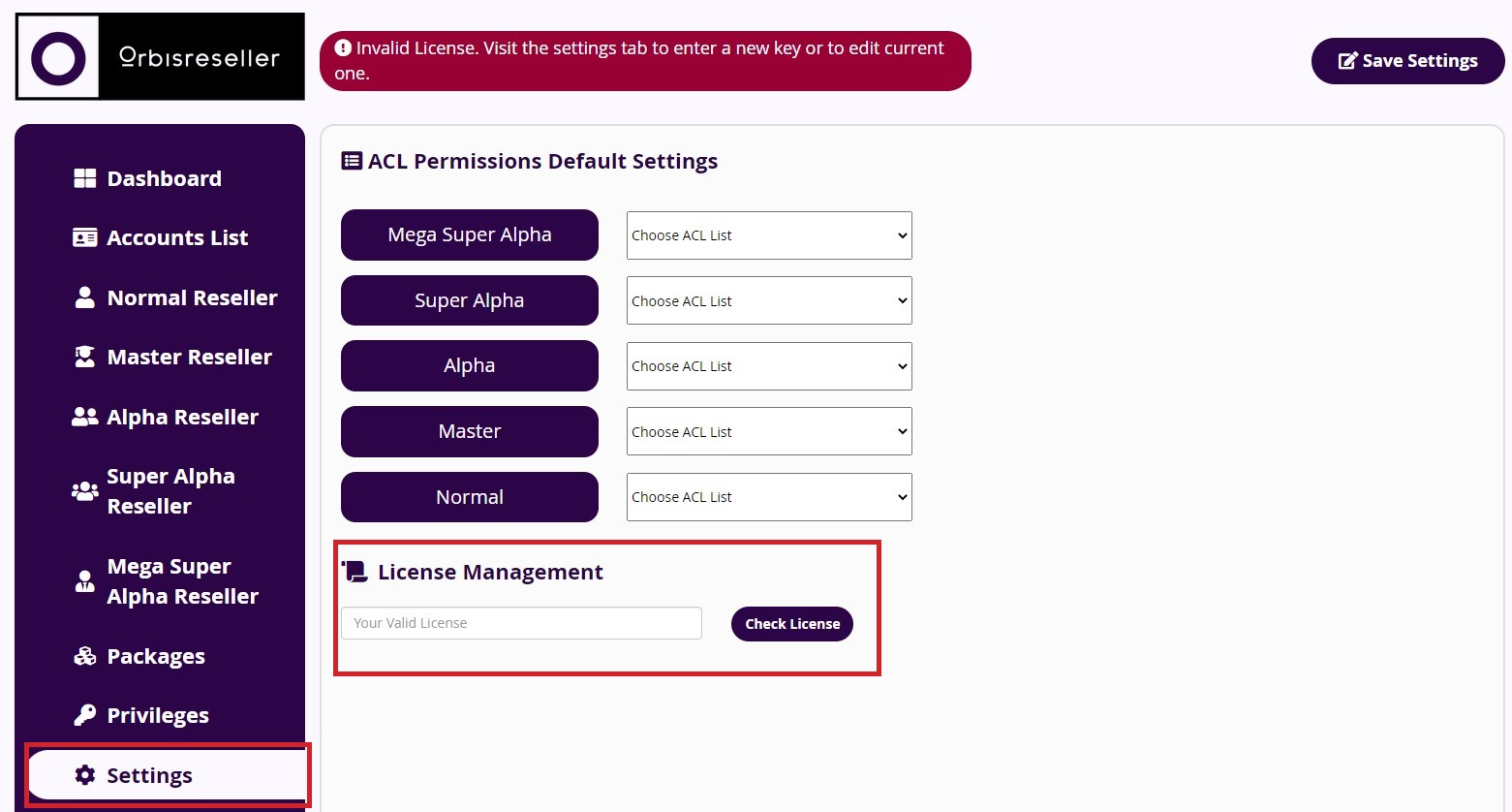
Si la licencia es correcta y válida, aparecerá un aviso con el siguiente texto: «Your license is valid».

NOTA: la clave de licencia la tienes disponible en el primer correo electrónico recibido y en el área de clientes de AtresHost y es una clave como la siguiente: orbisreseller-ef37fcbxxx.
Dashboard / página principal
Una vez tengas verificada la clave de licencia del plugin OrbisReseller, haz click en «Dashboard» para ir a la página principal del plugin.
En el Dashboard encontrarás la información de todas las cuentas reseller disponibles detalladas por niveles, así como de todos los paquetes creados y un par de gráficos de uso de disco / bandwidth.
En el menú de navegación del plugin OrbisReseller, encontrarás las siguientes opciones:
- Dashboard: página principal.
- Accounts List: lista y creación de cuentas cPanel.
- Normal Reseller: lista y creación de cuentas de nivel reseller.
- Master Reseller: lista y creación de cuentas de nivel Master reseller.
- Alpha Reseller: lista y creación de cuentas de nivel Alpha reseller.
- Super Alpha Reseller: lista y creación de cuentas de nivel Super Alpha reseller.
- Mega Super Alpha Reseller: lista y creación de cuentas de nivel Mega Super Alpha reseller.
- Packages: asignación de niveles reseller a los paquetes de WHM.
- Privileges: creación de listas ACL con privilegios.
- Settings: validación de clave de licencia y asignación de listas ACL a los niveles reseller.
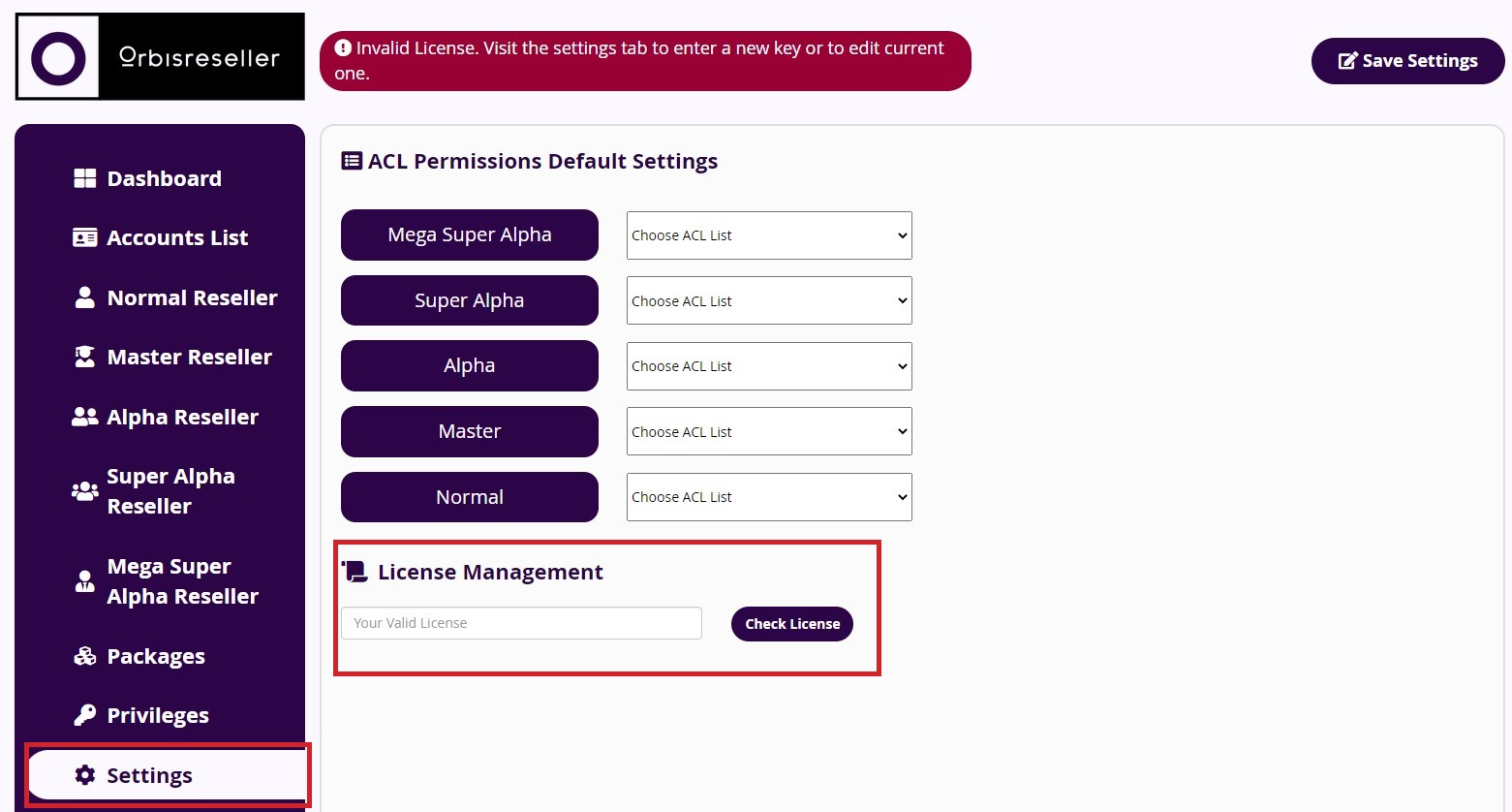
Privilegios
El siguiente paso es crear una lista ACL con los permisos que requieras para asignarlos a los diferentes niveles reseller.
Haz click en «Privileges» y vuelve a hacer click en el botón «+ Add ACL List» para crear una nueva lista ACL.
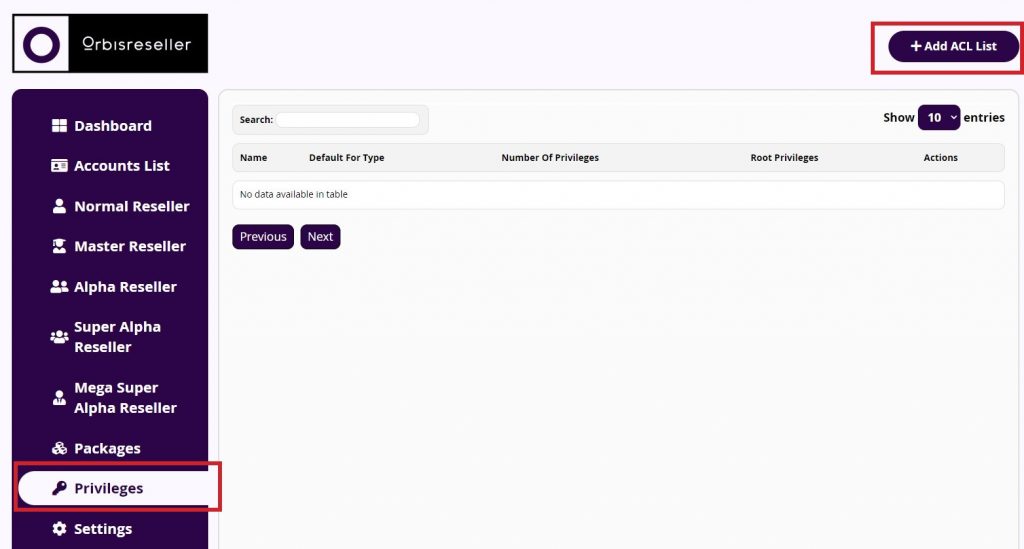
Se abrirá una ventana emergente con todas las opciones ACL disponibles.
Escribe el nombre de la lista ACL en el campo «Name» y activa las casillas (privilegios) que requieras y haz click en el botón «Confirm».
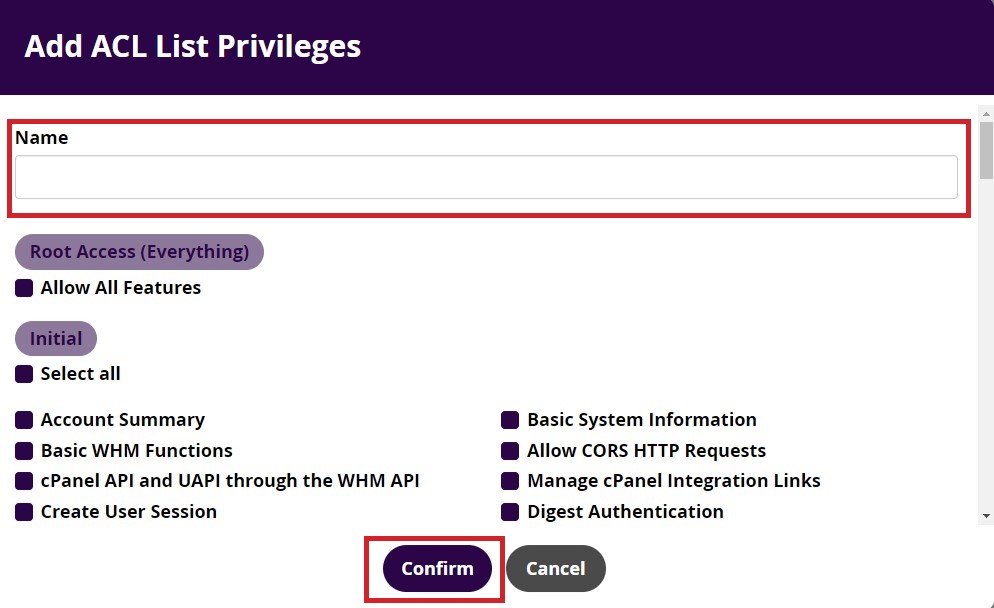
Si la lista ACL ha sido creada con éxito, te aparece el siguiente mensaje de confirmación: «ACL list has been saved successfully».
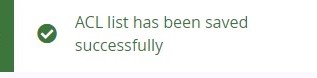
Por último, tienes que asignar la lista ACL creada a los diferentes niveles reseller.
Haz click en «Settings», selecciona la lista ACL que has creado en los menús desplegables de cada nivel reseller y hac click en el botón «Save Settings».
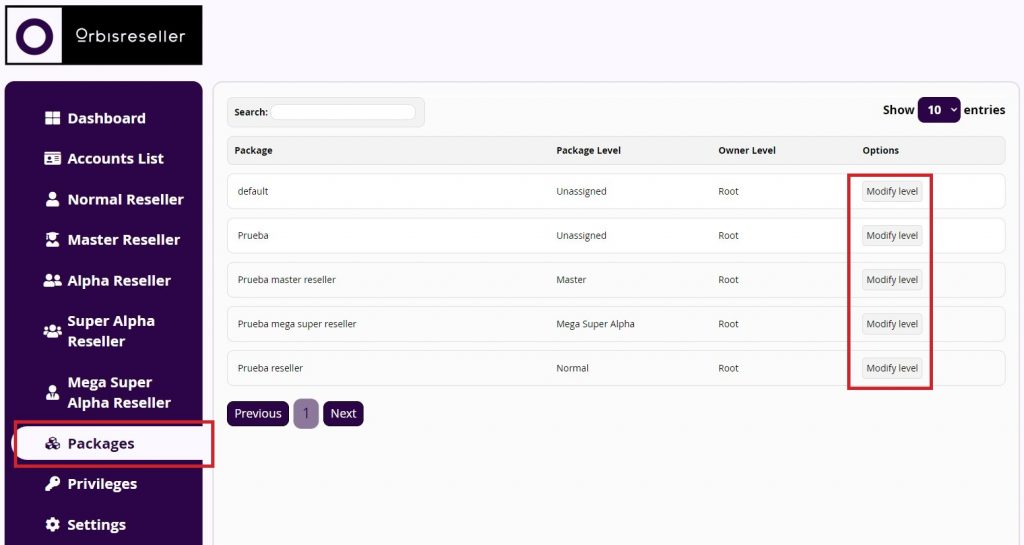
NOTA: si por algún motivo necesitas que cada nivel tenga una lista ACL personalizada, puedes configurar una lista ACL diferente para cada nivel reseller.
Asignar niveles reseller a los paquetes
La última configuración sirve para asignar los niveles reseller a los paquetes que tengas creados en WHM.
Haz click en «Packages» y vuelve a hacer click en el botón «Modify level» de los diferentes paquetes que tengas creados en WHM.
NOTA: si no tienes ningún paquete creado, primero deberás crear los paquetes desde WHM.
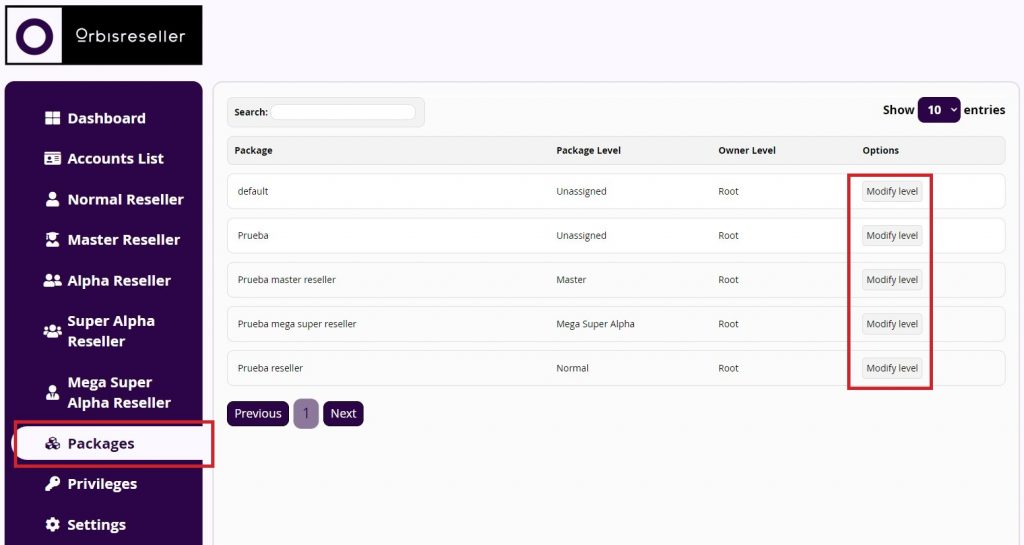
Se abrirá una ventana emergente en la que tendrás que seleccionar de la lista desplegable el nivel reseller que quieres asignar a cada paquete. Una vez tengas asignado el nivel reseller deseado (normal, master, alpha, super alpha, o mega super alpha), guarda los cambios haciendo click en el botón «Confirm».
NOTA: el nivel «unassigned» es para cuentas cPanel.
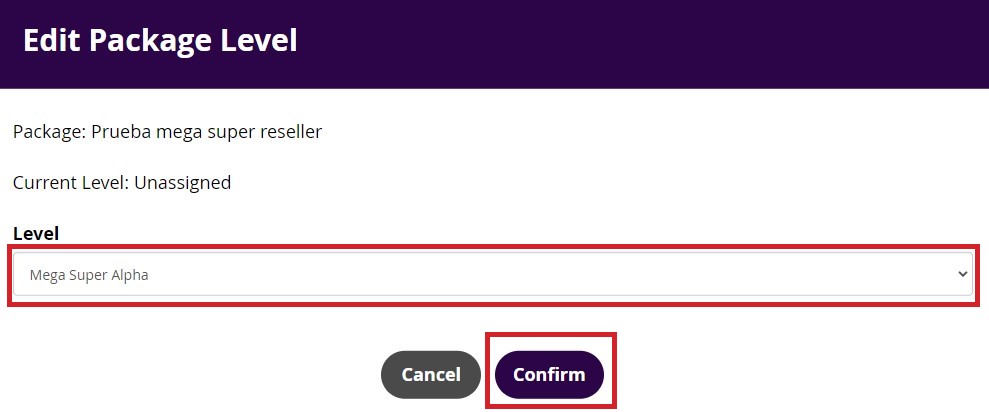
USO DE ORBISRESELLER
Este apartado sirve para mostrarte cómo usar las diferentes funciones del plugin.
Crear una cuenta cPanel desde OrbisReseller
Para crear una cuenta de cPanel en el plugin OrbisReseller, haz click en «Accounts List» y vuelve a hacer click en el botón «+ Create Account».
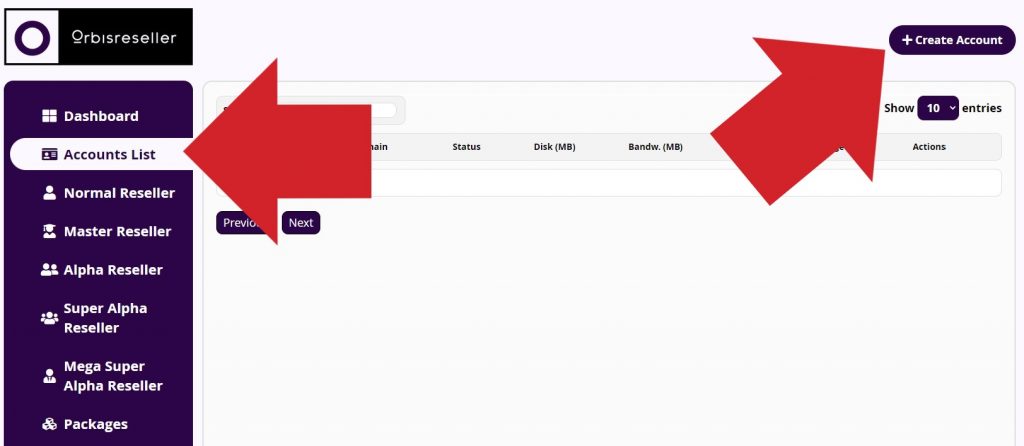
Se abrirá una venta emergente en la que tendrás que introducir la información requerida para la creación de la cuenta cPanel: username, domain, email, package, password y owner.
Username: nombre de usuario de la cuenta sin espacios, caracteres especiales / símbolos.
Domain: introduce el dominio de la cuenta a crear.
Owner: selecciona el propietario de la cuenta.
Email: dirección de correo de tu cliente.
Package: elige uno de los paquetes que hayas creado.
Password: introduce una contraseña para la cuenta.
Rellena la información y haz click en el botón «Confirm» para crear la cuenta cPanel.
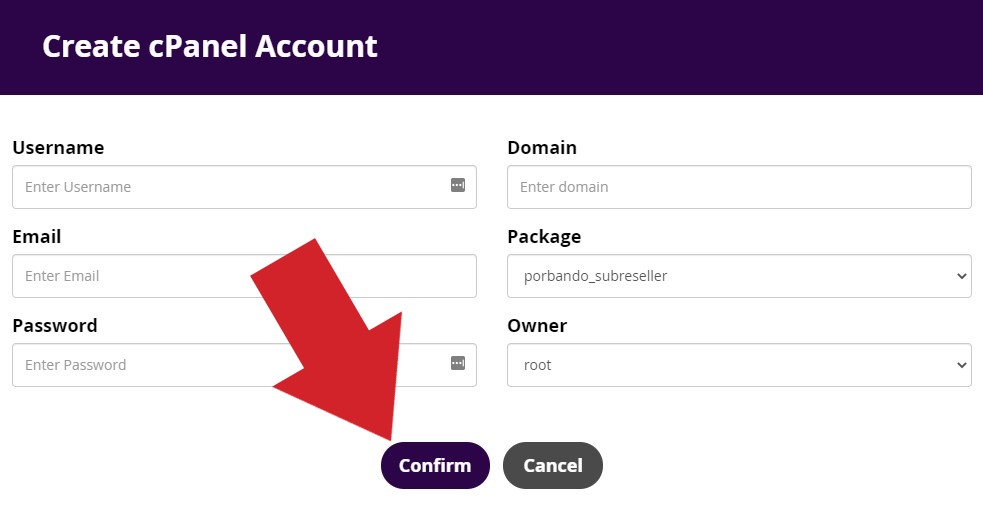
Crear una cuenta reseller desde OrbisReseller
Para crear una cuenta de cualquier nivel reseller en el plugin OrbisReseller, haz click en el nivel reseller que desees y vuelve a hacer click en el botón «+ Create Account».
En el siguiente ejemplo, vamos a crear una cuenta de nivel Super Alpha Reseller y, para ello, hacemos click en «Super Alpha Reseller».
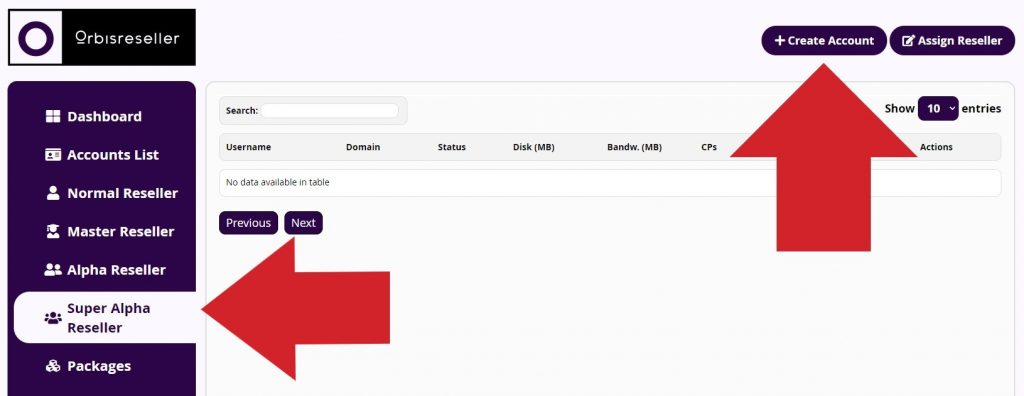
Se abrirá una venta emergente en la que tendrás que introducir la información requerida para la creación de la cuenta del nivel reseller seleccionado: username, domain, disk limit, badnwidth limit, accounts, email, package, password y owner.
Username: nombre de usuario de la cuenta.
Domain: introduce el dominio de la cuenta a crear.
Disk Limit: introduce el espacio en MB asignado a la cuenta. 0 para espacio ilimitado.
Bandwidth Limit: introduce el tráfico asignado a la cuenta. 0 para tráfico ilimitado.
Accounts: introduce las cuentas que puede crear la cuenta reseller. 0 para cuentas ilimitadas.
Owner: selecciona el propietario de la cuenta.
Email: dirección de correo de tu cliente.
Package: elige uno de los paquetes que hayas creado.
Password: introduce una contraseña para la cuenta.
Rellena la información y haz click en el botón «Confirm» para crear la cuenta reseller.
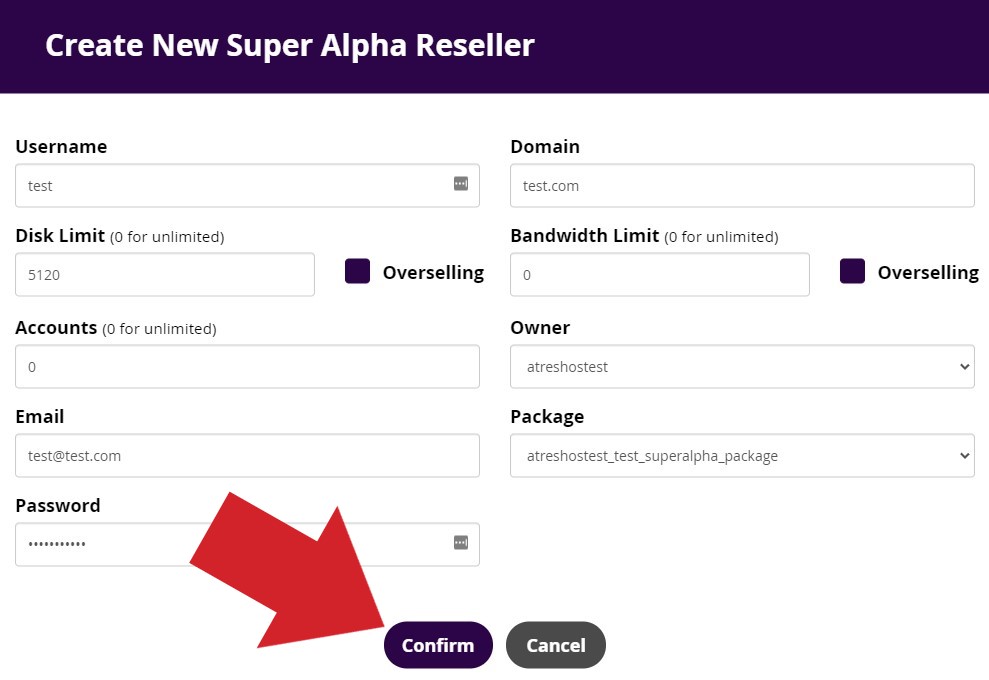
Asignar reseller
Si antes de instalar el plugin OrbisReseller ya dispones de cuentas reseller en WHM, deberás asignarlas con la función «Assign Reseller».
Haz click en «Normal Reseller» y vuelve a hacer click en «Assign Reseller».
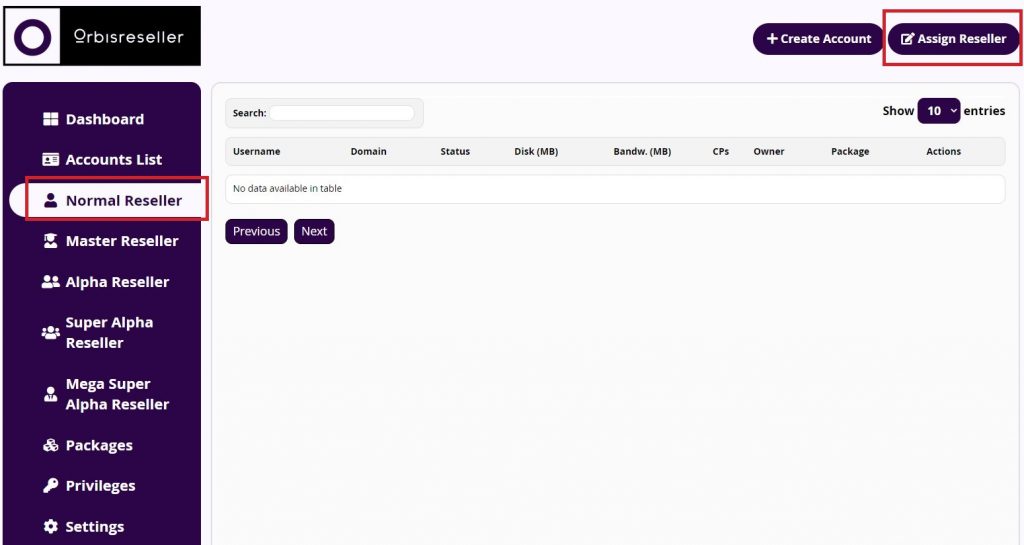
Se abrirá un nueva ventana emergente en la que tendrás que seleccionar la cuenta reseller que quieras que se configure como cuenta reseller en OrbisReseller y, para finalizar, confirma la selección haciendo click en el botón «Confirm».
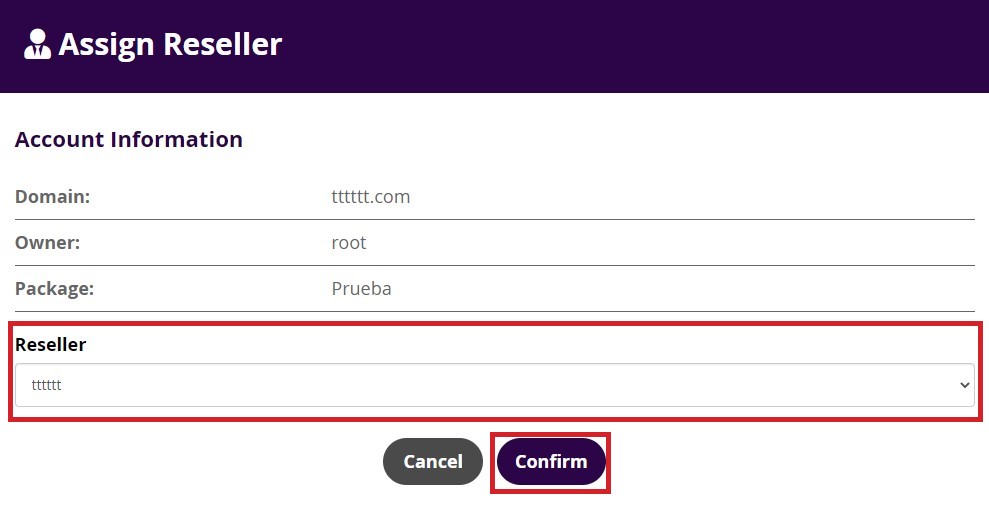
Si la asignación se ha realizado de forma correcta, obtendrás el siguiente mensaje de confirmación: «Reseller has been assigned successfully».
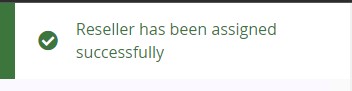
Otras funciones de gestión de cuentas cPanel y de Reseller
OrbisReseller dispone de varias opciones de gestión sobre las cuentas de cPanel y de cualquier nivel Reseller.
Funciones de cuentas cPanel:
Set As Reseller: convertir una cuenta cPanel en una cuenta reseller.
Edit: editar una cuenta cPanel.
Suspend: suspender una cuenta cPanel.
Terminate: eliminar una cuenta cPanel.
Change Owner: cambiar de propietario una cuenta cPanel.
Estas opciones están disponibles seleccionando la flecha desplegable de la cuenta cPanel en la que requieras realizar alguna de las acciones indicadas.
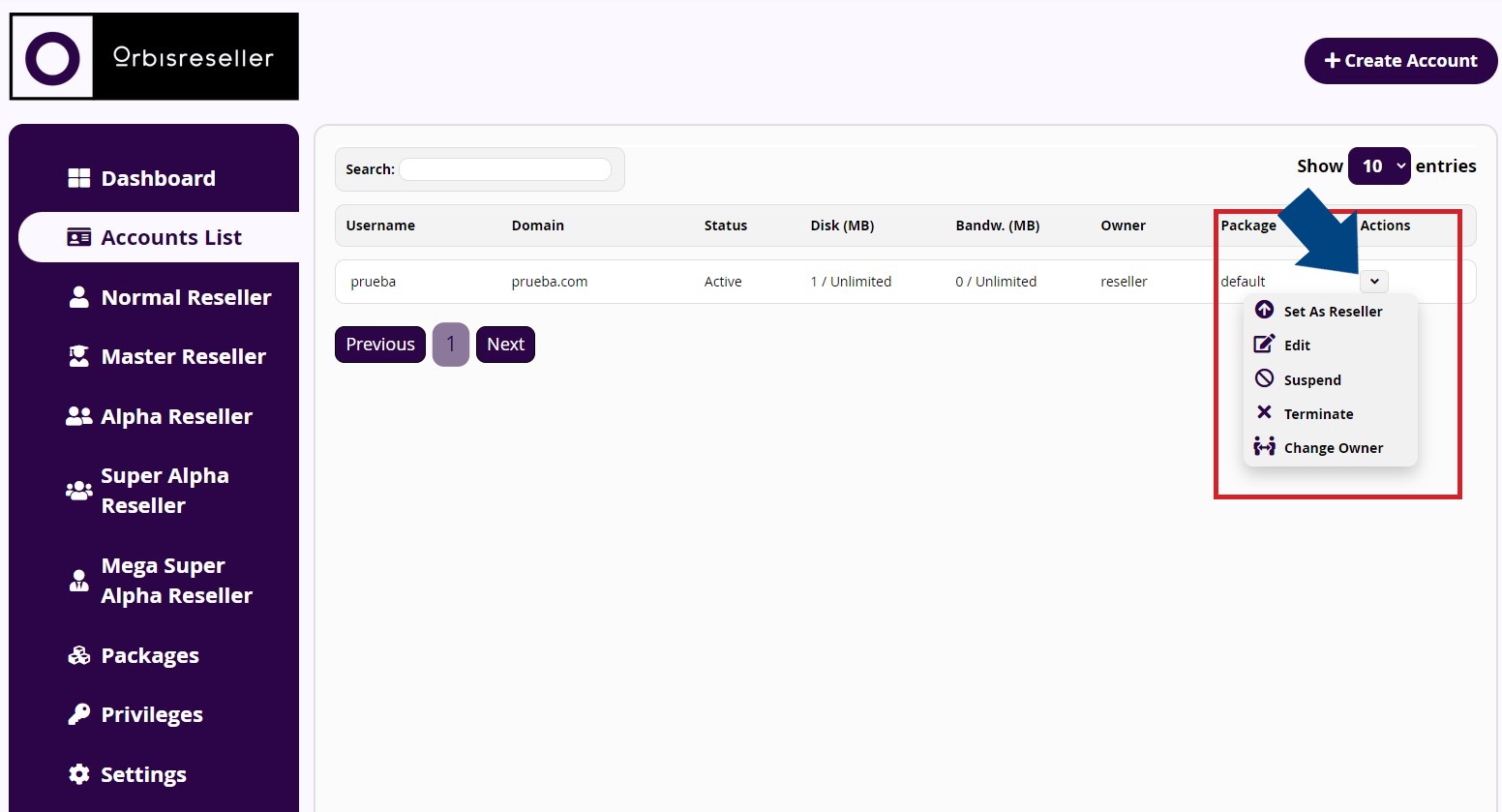
Funciones de cuentas reseller de cualquier nivel:
Edit: editar una cuenta reseller.
Accounts: muestra todas las cuentas creadas por el reseller
Suspend: suspender una cuenta reseller.
Unsuspend: desuspender una cuenta reseller.
Upgrade: subir de nivel reseller a la cuenta.
Downgrade: bajar de nivel reseller a la cuenta.
Unsetup: volver una cuenta reseller a cuenta cPanel.
Terminate: eliminar una cuenta reseller.
Change Owner: cambiar de propietario una cuenta cPanel.
Estas opciones están disponibles seleccionando la flecha desplegable de la cuenta reseller en la que requieras realizar alguna de las acciones indicadas.
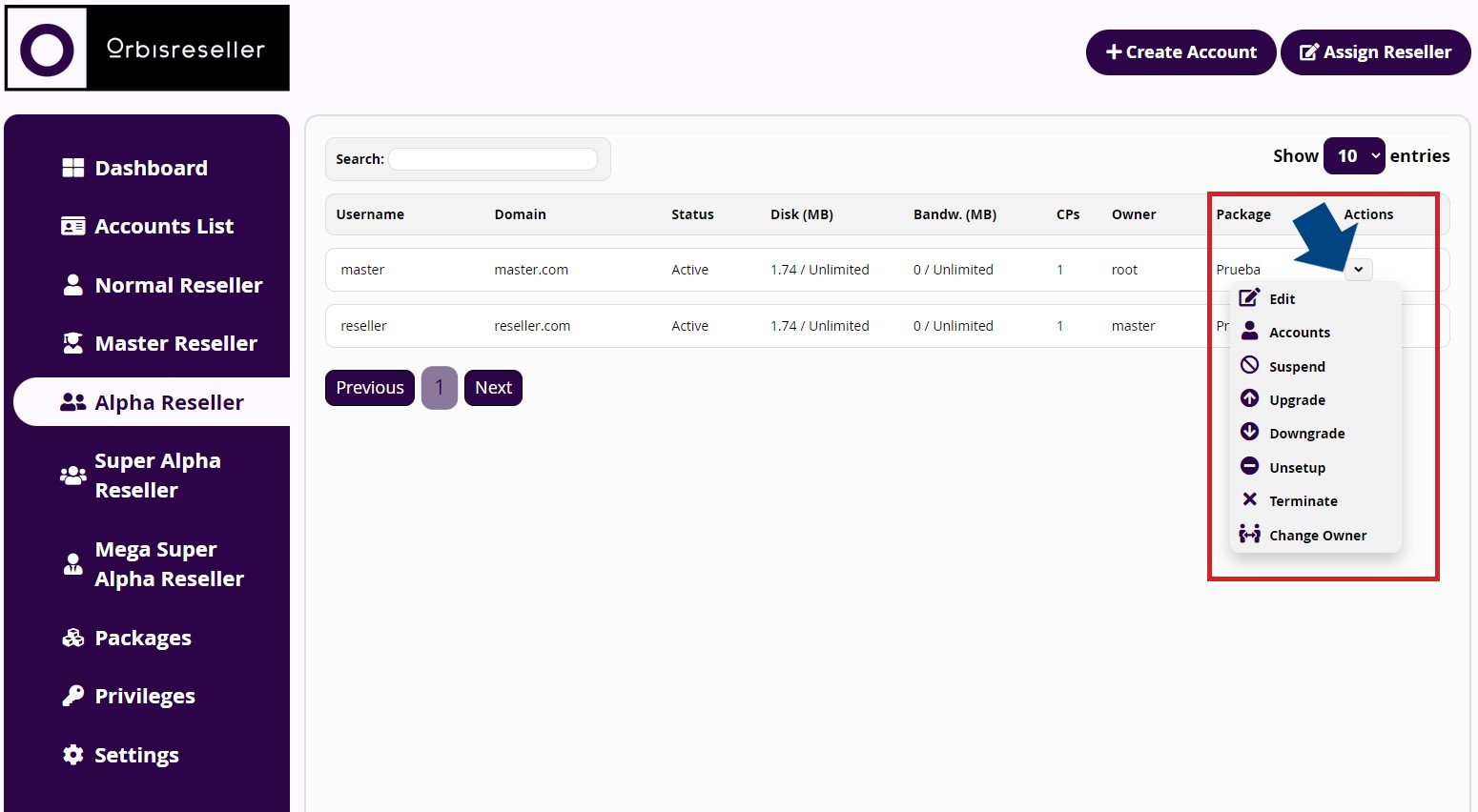
NOTA: las acciones de suspender, desuspender y terminar una cuenta reseller afectarán a todas las cuentas reseller que dependan de ella, por lo que deberás de tener mucho cuidado a la hora de suspender y terminar una cuenta reseller, ya que se suspenderán / eliminarán todas las cuentas asociadas a la cuenta reseller principal.
CONFIGURACIÓN DE PRODUCTOS EN WHMCS
Por último, la configuración de productos en WHMCS es la habitual, no tienes que realizar ninguna configuración especial.
A la hora de crear tus productos, solo debes de tener en consideración un par de anotaciones:
- Para planes de hosting, el tipo de producto que debes de seleccionar es «Cuenta de Hosting».
- Para planes de cualquier nivel reseller, el tipo de producto que debes seleccionar es «Cuenta de Reseller».
La asignación de los niveles reseller se realiza de forma automática en las ventas realizadas en WHMCS. Para ello, recuerda primero realizar la configuración de asignación de los niveles reseller a los paquetes que tengas en WHM.
VALIDACIÓN DE LICENCIA
Puedes consultar en cualquier momento si tu licencia del plugin OrbisReseller es legal y válida introduciendo el dominio o IP del servidor en el validador de licencias de AtresHost: https://atreshost.com/panel/index.php?m=licensing&language=spanish
EL ÚNICO PROVEEDOR DE LICENCIAS DE ORBISRESELLER ES ATRESHOST.
Si has comprado el plugin en cualquier otro sitio web, estás utilizando una versión ILEGAL del plugin, con los riesgos que ello conlleva para tu servidor y los datos que contiene el servidor.
Te agradecemos si te pones en contacto con nosotros para reportar la venta o uso ilegal del plugin OrbisReseller a través de un ticket desde el área de clientes.
ERRORES Y CAMBIO DE SERVIDOR
Página en blanco:
Si tras instalar el plugin te aparece una página en blanco al acceder al plugin OrbisReseller, significa que el plugin no se ha instalado de forma correcta debido a que el servidor no cumple con los requisitos recomendados para su instalación.
Para solucionar el problema, revisa los requisitos de instalación de OrbisReseller, asegúrate de que tu servidor cumple con los requisitos de instalación del plugin OrbisReseller y por último, envía un ticket a soporte solicitando un nuevo instalador.
Nota adicional Instalación Plugin OrbisReseller
Si deseas que instalemos OrbisReseller en tu servidor, por favor, adquiere el complemento «Instalación / desinstalación OrbisReseller Plugin» por 29€/instalación desde el área de clientes y abre un ticket de soporte junto con los siguientes datos:
- La IP de tu servidor
- Tu contraseña de root
- Número de puerto SSH
Cambio de servidor:
Si necesitas cambiar de servidor e instalar el plugin OrbisReseller en uno nuevo, primero tienes que desinstalar OrbisReseller del servidor antiguo. Una vez hayas desinstalado el plugin, envía un ticket de soporte solicitando un nuevo instalador para que puedas instalar el plugin OrbisReseller en el nuevo servidor.
DUDAS Y SOPORTE
Si tienes alguna duda o necesitas soporte por cualquier problema que tengas, no dudes en abrir un ticket de consulta desde el área de clientes. Te responderemos y te ayudaremos encantados a la mayor brevedad posible.
NOTA: ten en cuenta que no realizamos configuraciones, el soporte se limita a la resolución de posibles errores o aclaración de dudas que puedas tener.







